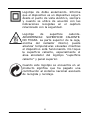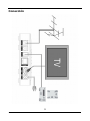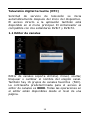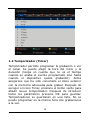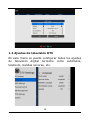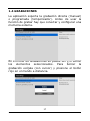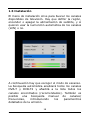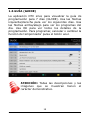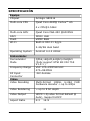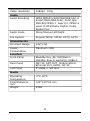Ferguson FBOX 3TV es un dispositivo multimedia que te permite acceder a televisión digital terrestre, reproducir contenido multimedia desde memorias USB y descargar aplicaciones. También incluye una cartera digital para realizar compras en línea.
Ferguson FBOX 3TV es un dispositivo multimedia que te permite acceder a televisión digital terrestre, reproducir contenido multimedia desde memorias USB y descargar aplicaciones. También incluye una cartera digital para realizar compras en línea.

MANAUAL
Español

RECUERDA
1. Para usar una memoria externa conectada a través del
puerto USB, dicha memoria deberá soportar el estándar
USB 2.0. Para asegurar una correcta grabación y
reproducción será necesario emplear memorias con
velocidad de grabación de 9.0 MB/s o más rápidas. Es
posible que discos duros y memorias USB más lentos no
funcionen correctamente, presenten problemas a la hora
de grabar (congelación de imagen) o no funcionen en
absoluto.
2. Únicamente los discos con una partición básica en
formato NTFS o FAT32 funcionarán correctamente (se
recomienda emplear el formato NTFS). Si no dispone de
este formato, prepare el disco con ayuda de un ordenador
antes de conectarlo al Ferguson FBOX3 TV.
3. Las memorias muy fragmentadas o muy llenas también
pueden funcionar de manera irregular e incorrecta.
ATENCIÓN
1. Bajo ningún concepto se deberá desconectar el
dispositivo USB del Ferguson FBOX3 TV durante la
grabación o reproducción. La desconexión durante el
funcionamiento podría dañar el FBOX3 TV y/o la memoria
USB, así como los datos registrados en ambos.
2. No toque el dispositivo en funcionamiento, y
especialmente el puerto USB con las manos húmedas o
mojadas. ¡Correrá el riesgo de electrocutarse y causar
daños permanentes en el Ferguson FBOX3 TV!
2

INFORMACIÓN SOBRE LICENCIA GNU/GPL
Familiarícese con las informaciones que se refieren a
las cuestiones legales entrando en el Menú en
Ajustes > acerca FBOX3 TV, o visita la página web
http://source.android.com/source/licenses.html,
para más informaciones.
SOFTWARE DISPONIBLE PARA DESCARGA
Ferguson utiliza todos los medios disponibles para
suministrar a los usuarios actualizaciones de
software que permitan obtener los parámetros más
recientes del Ferguson FBOX3 TV. Ferguson se
reserva el derecho de introducir correcciones,
cambios o modificaciones en el software
previamente empleado, bajo cualquier concepto y
sin necesidad de previo aviso. La versión más
reciente del software está disponible en la página
web http://www.ferguson-digital.eu
Android es una marca registrada de Google Inc.
Google y logotipo Google son marcas registradas de
Google Inc.
Tenga en cuenta que el nuevo software
puede cambiar la funcionalidad de
Ferguson FBOX3 TV. Las fotos y las
descripciones incluidas en este manual
tienen el carácter demonstrativo. Si observa algún
error repórtelo por favor, haremos todo para
corregirlo.
3

MEDIDAS DE SEGURIDAD
Por favor, familiarícese con el presente Manual de
Usuario y las advertencias que éste contiene.
¡Recuerde también sobre correcta fuente de
alimentación!
Para evitar el riesgo de electrocución
no abra nunca la carcasa. Cualquier
daño del sello de garantía invalidará
la garantía del dispositivo.
Desconecte el dispositivo de la red
eléctrica durante las tormentas o
cuando no sea utilizado durante
mucho tiempo. Recuerde que la
garantía no cubre daños del dispositivo causados por
un rayo.
No exponga el dispositivo a la acción
directa de los rayos solares.
Manténgalo alejado de fuentes de
calor y ambientes húmedos. No
cubra los orificios de ventilación. De este modo
asegurará la correcta circulación de aire.
Coloque el dispositivo en posición
horizontal sobre una superficie
plana, lisa y estable.
Si traslada el dispositivo de un local
4

cálido a otro frío (o viceversa), espere al menos 1
hora antes de conectarlo a la red eléctrica. En caso
contrario podrían surgir problemas.
Mantenga el dispositivo alejado de
floreros, botellas, acuarios y otras
fuentes de agua para evitar posibles
daños. No toque la clavija de la toma
de corriente con las manos sin
protección.
No coloque ningún objeto sobre la
carcasa del dispositivo. Esto podría
causar el recalentamiento del
dispositivo y provocar problemas en
la recepción de la señal.
Antes de realizar operaciones de mantenimiento o
instalación, desconecte el dispositivo de la red
eléctrica. No utilice alcohol ni líquidos que contengan
amoníaco para limpiar Ferguson FBOX3 TV. En caso
de necesidad limpie el dispositivo con un paño suave
que no suelta pelusa, humedecido con una solución
jabonosa muy diluida.
• No conecte ningún cable mientras la clavija
de alimentación se encuentre en la toma de
corriente.
• Compruebe el estado de los cables. Un
cableado dañado puede causar incendios.
• Desconecte el dispositivo de la toma de
corriente para conectar el cableado.
5

SÍMBOLOS INDICADOS EN EL DISPOSITIVO
Cuando aparece este símbolo de cubo de
basura tachado en un producto significa
que cumple la Directiva europea
2002/96/EC. Infórmese sobre el sistema
local de reciclaje de productos eléctricos y
electrónicos.
Proceda conforme a la legislación local y
no se deshaga de sus productos antiguos
con la basura doméstica normal. La
eliminación correcta del producto antiguo
ayudará a evitar posibles consecuencias
negativas para el medioambiente y la
salud.
El producto contiene pilas cubiertas por la
Directiva europea 2006/66/EC, que no se
pueden eliminar con la basura doméstica
normal. Infórmese de la legislación local
sobre la recogida selectiva de pilas ya que
el desecho correcto ayuda a evitar
consecuencias negativas para el medio
ambiente y la salud.
6

El producto ha sido diseñado y fabricado
con materiales y componentes de alta
calidad que pueden reciclarse y
reutilizarse.
Logotipo CE.
Informa que el dispositivo cumple con los
requerimientos de la directiva
2004/108/EC relativa a la aproximación
de las legislaciones de los Estados
Miembros sobre compatibilidad
energética, así como con los
requerimientos de las directivas
2006/95/EC relativas a la aproximación
de las legislaciones de los Estados
Miembros sobre baja tensión y seguridad
en el manejo de aparatos eléctricos.
R&TTE Por la presente Ferguson Sp. z o.o.
declara que cumple los requisitos
fundamentales y otras disposiciones
pertinentes de la Directiva 1999/5/EC.
Encontrará la declaración de conformidad
en www.deklaracje.ferguson.pl
Este producto ha sido diseñado, probado
y fabricado según la directiva europea
sobre equipos de radio y
telecomunicaciones (R&TTE) 1999/5/EC.
7

Logotipo de doble aislamiento. Informa
que el dispositivo es un dispositivo seguro
desde el punto de vista eléctrico, siempre
y cuando se utilice de acuerdo con las
indicaciones recogidas en el capítulo
relacionado con la seguridad.
Logotipo de superficie caliente.
ADVERTENCIA: SUPERFICIE CALIENTE.
NO TOCAR. La parte superior de la caja,
encima del radiador interior, puede
alcanzar temperaturas elevadas mientras
el dispositivo está funcionando. No toque
la superficie caliente, especialmente el
área alrededor del logotipo “superficie
caliente” y panel superior.
Cuando este logotipo se encuentra en un
producto significa que ha pagado una
contribución al sistema nacional asociado
de recogida y reciclaje.
8

Conección
9

Mando a distancia
Debido a la estandarización de los dispositivos
Ferguson, la mayoría de los aparatos funciona con el
mismo modelo de mando a distancia. Lo que
significa que no se utilizan todos los botones en este
modelo de dispositivo.
Descripción de los botones en mando a
distancia
1. POWER: enciende / pasa al modo de espera
(standby).
2. MUTE: activa o desactiva el sonido.
3. TV/RADIO: cambia entre los canales de TV y
Radio.
4. TECLADO NUMÉRICO: sirve para escoger el
número de canal TV/Radio o para introducir
los parámetros de grabación. En algunos
sitios, si no está disponible el teclado en la
pantalla se puede escribir las letras análogas
para ecribir los mensajes.
5. RECALL: regresa al último canal visualizado.
6. ROJO, VERDE, AMARILLO, AZUL: botones de
multiuso dependiendo del menú en la
pantalla (OSD).
7. MENU: muestra el menú principal.
10

8. EXIT: salida de la opción/función actual
visualizada.
9. PAGE +/-: cambio de
cursor hacia arriba/
abajo en menú o en la
lista de canales.
10. SUB-T: activa o
desactiva los
subtítulos, siempre que
estén disponibles.
11. TXT: activa la
vizualización de
teletexto en la
pantalla, siempre que
esté disponible.
12. FIND: realiza una
búsqueda rápida de
canales.
13. ZOOM: función de
aumento de pantalla.
14. OK: confirmación de la
selección y/o muestra
la lista de canales.
15. CH Up/Dn: cambia de
canal, pasando al
siguiente o anterior y/o
cambia de cursor en elegidas opciones.
11

16. VOL +/-: sirve para ajustar el volumen
(subir, bajar).
17. FAV: visualiza el listado de canales favoritos.
18. INFO: visualiza información sobre el
programa/canal/aplicación actual.
19. GUIDE: visualiza la guía electrónica de
programación.
20. AUDIO: cambia la versión de la pista de
audio.
21. Mouse: enciende o apaga el cursor del
ratón. Con el ratón activado mediante los
botones se puede hacer los cambios
arriba/abajo izquierda/derecha.
22. PLAY/PAUSE: reproducción y modo de pausa
para los materiales reproducidos de la
memoria externa.
23. STOP: aleación de la reproducción o
grabación de canal.
24. NEXT: siguiente reproducción.
25. PREV: anterior reproducción.
12

Cartera de productos de Google (Wallet)
Puede pagar por las aplicaciones compradas en la
tienda de Google Play a través de Cartera de
productos de Google (Wallet). Se puede activar con
su primera compra o antes en el buscador de
internet en wallet.google.com
Si no tiene una cuenta de Google la necesitaría para
registrarse. La cuenta de Google es gratuita y le
permite utilizar muchos servicios de Google.
¡Advertencia! Después del primer uso de Cartera
de productos de Google para comprar las
aplicaciones el Ferguson FBOX 3TV va a recordar su
contraseña para que no haya necesidad de
introducirla la próxima vez. Por esta razón debería
proteger el FBOX 3TV para evitar que otros lo usen
para hacer la compra sin su permiso.
13

Televisión digital terrestre (NTC)
Solicitud de servicio de televisión se inicia
automáticamente después del inicio del dispositivo.
El acceso directo a la aplicación también está
disponible en el menú principal. El sintonizador es
compatible con dos estándares DVB-T y DVB-T2.
1.1 Editor de canales
Editor de canales soporta eliminar, mover, ocultar,
bloquear o cambiar el nombre del elegido canal.
También hay 16 grupos de canales favoritos (FAV).
La contraseña predeterminada para el acceso al
editor de canales es 0000. Todas las operaciones en
el editor están disponibles desde el nivel de una
página.
14

1.2 Temporizador (Timer)
Temporizador permite programar la grabación o ver
el canal. Se puede elegir la hora del inicio y la
duración (tenga en cuenta que no es el tiempo
cuando se acaba el evento programado sino hasta
cuando el dispositivo quede grabando). Antes
asegúrese que ha sido conectado el disco exterior
con la memoria adecuada para grabar. Después de
escoger el ícono Timer, presione el botón verde para
añadir nuevo temporizador. Después de introducir
todos los parámetros presione OK para guardar.
Temporizadores se guardarán en una lista. No se
puede programar en la misma hora dos grabaciones
a la vez.
15

1.3 Ajustes de televisión DTV
En este menú se puede configurar todos los ajustes
de televisión digital terrestre como subtítulos,
teletexto, bandas sonoras, etc.
16

1.4 GRABACIONES
La aplicación soporta la grabación directa (manual)
o programada (temporizador). Antes de usar la
función de grabar hay que conectar y configurar una
memoria externa.
En el menú de Grabaciones se puede ver y/o borrar
los elementos seleccionados. Para borrar la
grabación ecójala (con cursor) y presione el botón
rojo en el mando a distancia.
17

1.5 Instalación
El menú de instalación sirve para buscar los canales
disponibles de televisión. Hay que definir la región,
encender o apagar la alimentación de satélite, y si
quieren usar la numerción automática de los canales
(LCN) o no.
A continuación hay que escoger el modo de escaneo.
La búsqueda automática analizará todos los canales
DVB-T y DVB-T2 y añadirá a la lista todos los
canales encontrados (recomendados). También es
posible una búsqueda manual de canales/
frecuencias, introduciendo los paramentros
detallados de la emisión.
18

1.6 GUÍA (GUIDE)
La aplicación DTV sirve para visualizar la guía de
programación para 7 días (GUIDE). Usa las flechas
izquierda/derecha para ver los siguientes días. Usa
las flechas arriba/abajo para ver los programas del
día. Usa OK para ver todos los detalles de la
programación. Para programar, cancelar o cambiar la
función de temporizador pulsa el botón azul.
ATENCIÓN: Todas las descripciones y las
imágenes que se muestran tienen el
carácter demonstrativo.
19

Descarga e instalación de aplicaciones
1. Busque la aplicación que desea y abra la pantalla
con la descripción detallada.
2. Esta pantalla contiene los detalles sobre la
descripción, la función, el costo, la evaluación y los
comentarios de los usuarios, y también la
información sobre el autor.
3. Haga clic para descargar e instalar la aplicación
(si hay que pagar por la aplicación se ve el precio en
el botón).
Búsqueda de aplicación
Se puede ver las aplicaciones por categorías y
ordenarlas de diferentes maneras.
1. En la página principal de Google Play seleccione
una de las principales categorías, como las
aplicaciones o juegos. A continuación seleccione una
subcategoría para ver la lista de las aplicaciones.
2. Adelante para ver subcategorías y seleccione la
aplicación, cuyos detalles desee ver. También puede
ver la lista de las mejores aplicaciones pagadas,
gratuitas, novedades etc. Haga clic en la aplicación
para abrir la pantalla con los detalles.
20

Aplicaciones de multitarea y el cierre
Mantenga pulsado el botón HOME – para ver todas
las aplicaciones abiertas en el dispositivo. Seleccione
cualquier que desee cambiar o pulse el botón arriba
o abajo para cerrar las aplicaciones, una tras otra.
Desinstalar aplicaciones
Las aplicaciones descargadas de Google Play puede
desinstalar fácilmente del dispositivo. Si ha pagado
por su aplicación siempre se puede instalar de nuevo
más tarde.
La desinstalación de la aplicación descargada desde
el menú de configuración del dispositivo:
Si en su móbil o tableta tiene la aplicación instalada
de Google Play que ya no necesita puede
desinstalarla de la siguiente manera:
1. Haga clic en Configuración > Aplicaciones (o
Administrador de aplicaciones – esta opción puede variar).
2. Haga clic en la aplicación que desea desinstalar.
3. Seleccione: Desinstalación.
Si no ve el botón Desinstalación o se ve sólo la
opción „Desinstalación de las actualizaciones” eso
significa que la aplicación seleccionada no se puede
eliminar de forma permamente desde el dispositivo.
Probablemente ésta es la aplicación del sistema que
no puede ser desinstalada.
21

SPECIFICACIÓN
Equipo
Chipset Amlogic S805-B
Multi-core CPU Quad Core ARM® Cortex™ A5
Multi-core GPU Quad Core Mali-450 @600MHz
RAM DDR3 1GB
Flash eMMC 8GB
Wi-Fi Built-in 802.11 b/g/n
2.4G/5G dual band
Operating System Android 4.4.2 KitKat
Sintonizator
Demodulator
Mode
QPSK,16QAM,64QAM,256QAM
(Fully support ETSI EN 302 755
V1.3.1 )
Frequency Range VHF 174~230MHz UHF
470~862MHz
RF Input
Connector
IEC-Female
Video
Video Decoding Multi-format 1080p, H.264 FHD
hardware decoder ~ up to 60fps
Video Rendering ~ up to 8 bit depth
Video Output HDMI 1.3(video format default @
Auto), Support HDCP
Aspect Ratio 4:3 16:9
22

Video resolution 1080p/i 720p
Audio
Audio Decoding WMA,WMAPro,WMV,MGUIDE,AAC,H
E-AAC,OGG,OGA,FLAC, ALAC,Ape,
M4A,RM,MPEG-1 layer1/2, MPEG-2
Layer II,DTS/Dolby Digital, Dolby
Digital Plus
Audio mode Mono/Stereo/Left/Right
File System Support NTFS, FAT32, EXT3, EXT4
Alimentación
DC Input Range 12V/1.5A
Power
Consumption
Maximum 18W
Interfeis
Front Panel Standby Key, IR/ LED(Red in
standby, blue in working), USB2.0
Rear Panel ANT IN, ANT OUT, Optical SPDIF,
Ethernet Port, HDMI, DC IN
Left Panel 2*USB2.0, SD Slot
Medio
Operating
Temperature
0 -40℃ ℃
Size(WxDxH)in
mm
130*130*22 mm
Weight 230G
23
-
 1
1
-
 2
2
-
 3
3
-
 4
4
-
 5
5
-
 6
6
-
 7
7
-
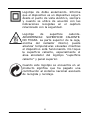 8
8
-
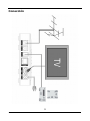 9
9
-
 10
10
-
 11
11
-
 12
12
-
 13
13
-
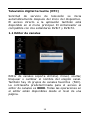 14
14
-
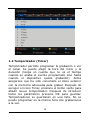 15
15
-
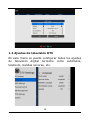 16
16
-
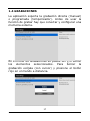 17
17
-
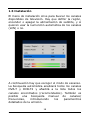 18
18
-
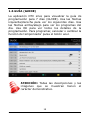 19
19
-
 20
20
-
 21
21
-
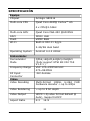 22
22
-
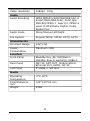 23
23
Ferguson FBOX 3TV es un dispositivo multimedia que te permite acceder a televisión digital terrestre, reproducir contenido multimedia desde memorias USB y descargar aplicaciones. También incluye una cartera digital para realizar compras en línea.
Documentos relacionados
-
Ferguson FBOX 4X mini PC in 4K UHD Manual de usuario
-
Ferguson Ariva ATV COMBO tuner El manual del propietario
-
Ferguson Ariva ATV TT tuner El manual del propietario
-
Ferguson Ariva 204 satellite decoder CI+ Manual de usuario
-
Ferguson Ariva 103 Manual de usuario
-
Ferguson Ariva T20 Manual de usuario
-
Ferguson Ariva 153Combo Manual de usuario
-
Ferguson Ariva T750i Manual de usuario
-
Ferguson FBOX ATV El manual del propietario
-
Ferguson Ariva 4K Manual de usuario